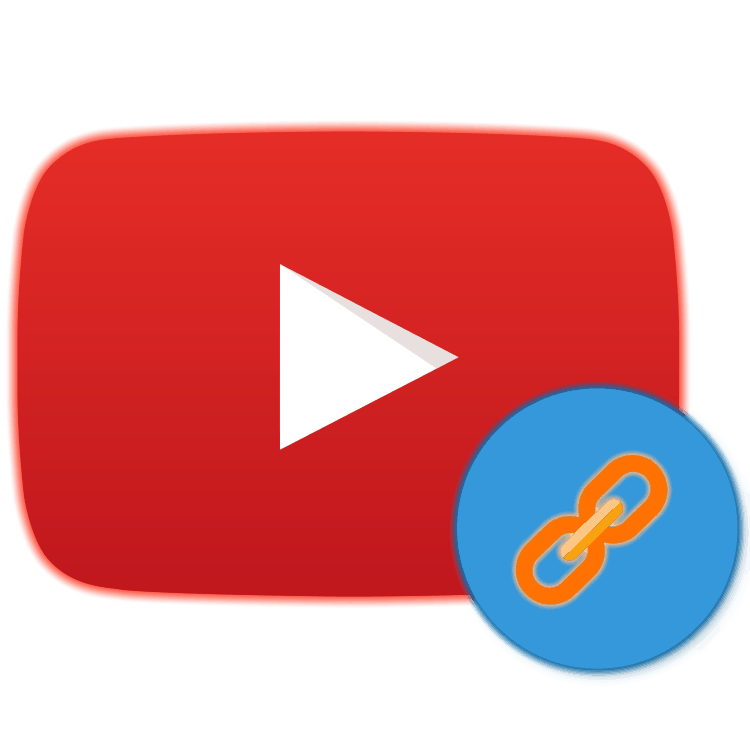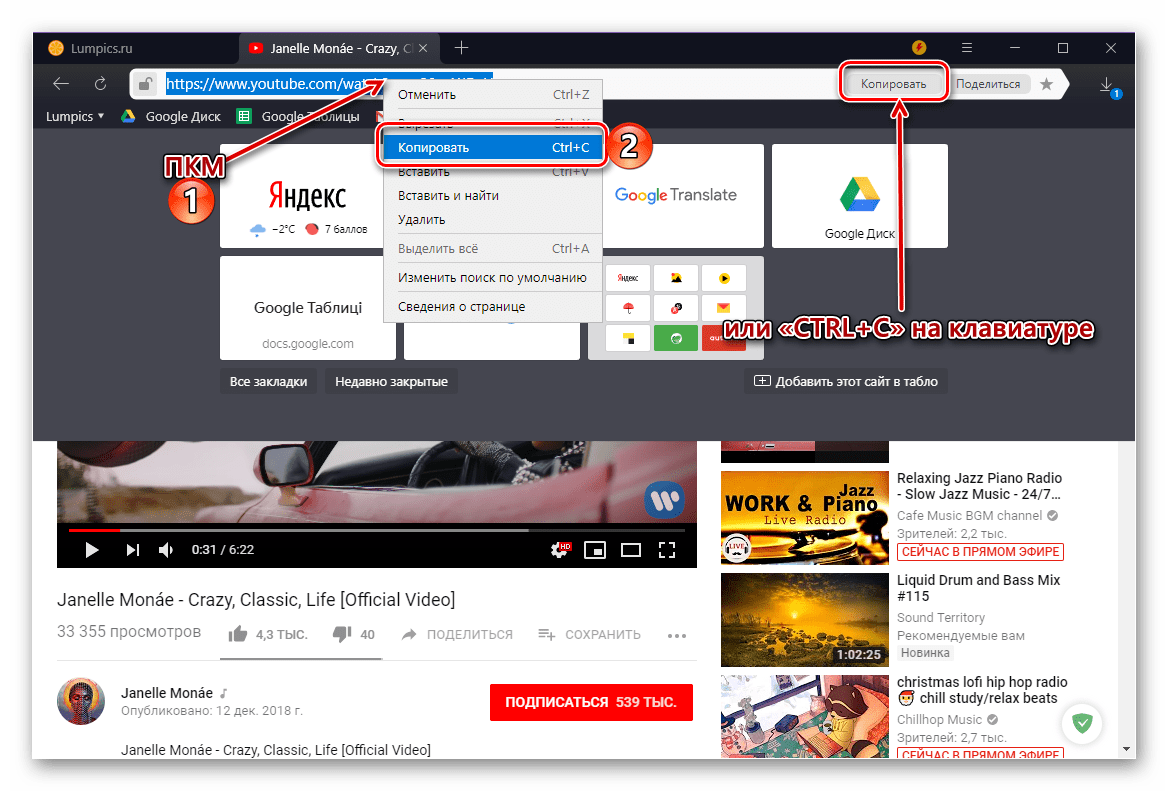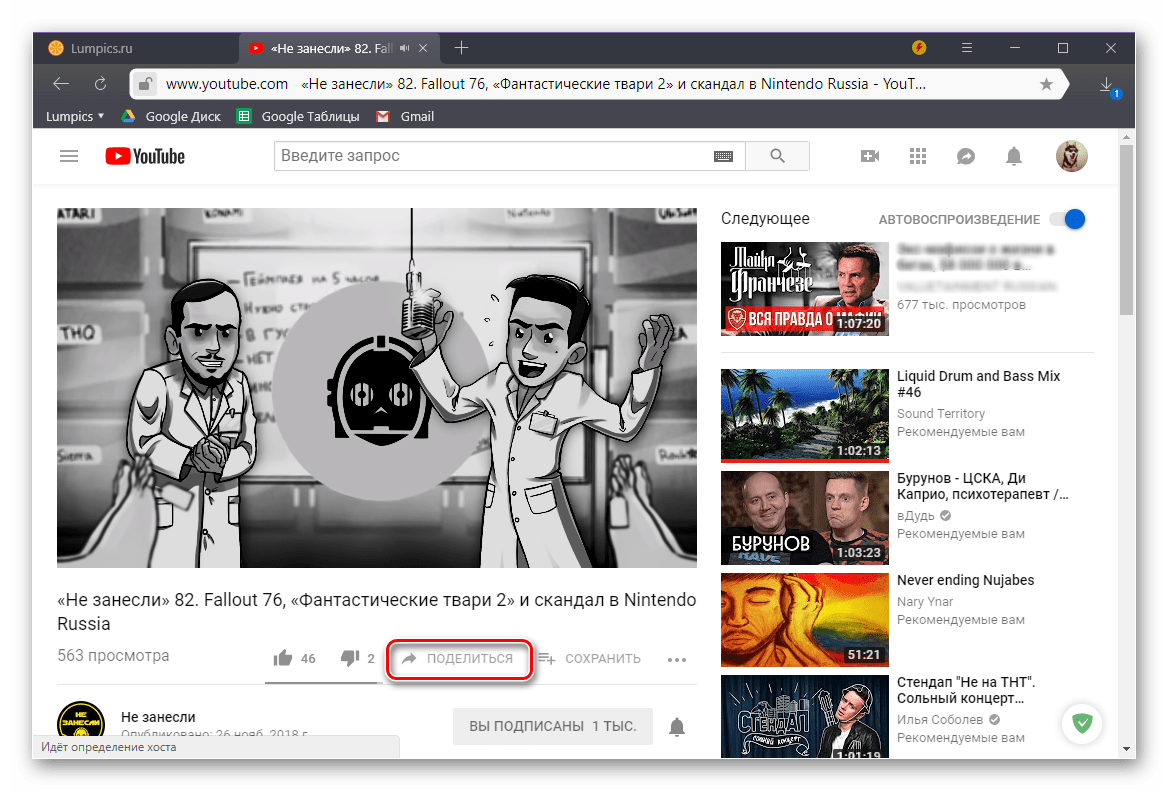Kopírovat odkaz na video na YouTube
Když jste našli video, které se vám líbí na YouTube, můžete nejen hodnotit s vaší velkorysou rád, ale i sdílet je se svými přáteli. Mezi směry podporovanými touto volbou však existuje daleko od všech "míst" pro zasílání a v tomto případě to nejlepší a obecně by bylo univerzálním řešením kopírovat odkaz na záznam a jeho následné přesměrování, například v pravidelné zprávě. Jak získat video adresu na nejpopulárnějších video hostingu na světě, bude popsáno v tomto článku.
Obsah
Jak zkopírovat odkaz na YouTube
Celkově existuje několik způsobů, jak získat odkazy na video a dvě z nich také znamenají variace. Akce, která je nutná k vyřešení úlohy, kterou jsme nastavili, se liší v závislosti na zařízení, ze kterého se provádí přístup. YouTube . Proto podrobně zvažujeme, jak se to dělá webový prohlížeč na počítači a oficiální mobilní aplikaci k dispozici jako Android tak dále iOS . Začněme první.
Možnost 1: Prohlížeč na počítači
Bez ohledu na to, který webový prohlížeč používáte k přístupu na Internet obecně a zejména na oficiální webové stránky YouTube, můžete získat odkaz na video, které vás zajímá, třemi různými způsoby. Hlavním úkolem je dostat se z režimu zobrazení na celou obrazovku, než provedete níže popsané kroky.
Metoda 1: Adresa panelu
- Otevřete tento klip, odkaz, na který chcete kopírovat, a klepněte na levé tlačítko myši (LMB) na adresním řádku použitého prohlížeče - je třeba jej zvýraznit modře.
- Nyní klikněte pravým tlačítkem myši na vybraný text (pravým tlačítkem myši) a v kontextové nabídce vyberte položku "Kopírovat" nebo místo toho stiskněte klávesu "CTRL + C" na klávesnici.
![Kopírování odkazu na video z řetězce videa do schránky na YouTube]()
Poznámka: Některé webové prohlížeče, například používané u nás a zobrazené na obrazovkách Prohlížeč Yandex , když vyberete obsah adresového řádku, můžete jej zkopírovat - vpravo se zobrazí samostatné tlačítko.
- Odkaz na video YouTube bude zkopírován do schránky, odkud je můžete později extrahovat, tj. Vložit jej například do zprávy v oblíbeném posolství Telegram . Chcete-li to provést, můžete použít místní nabídku (pravým tlačítkem myši - "Vložit" ) nebo klávesami ( "CTRL + V" ).
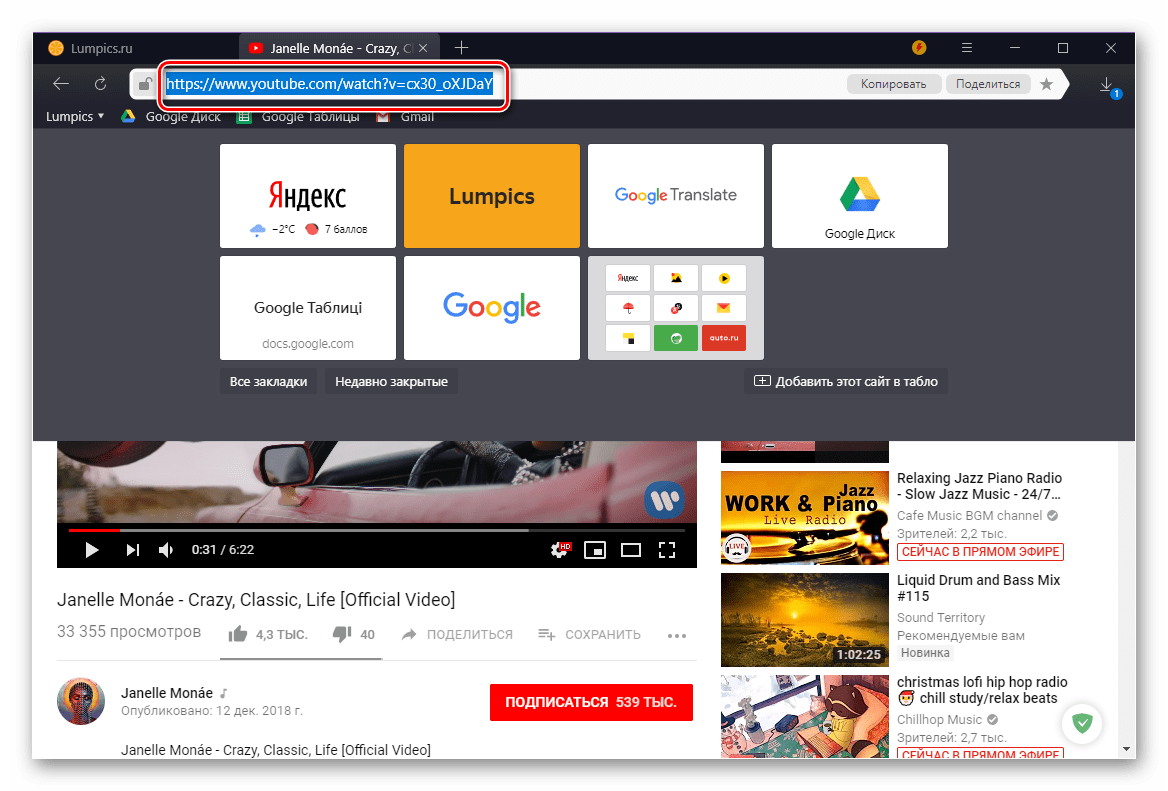
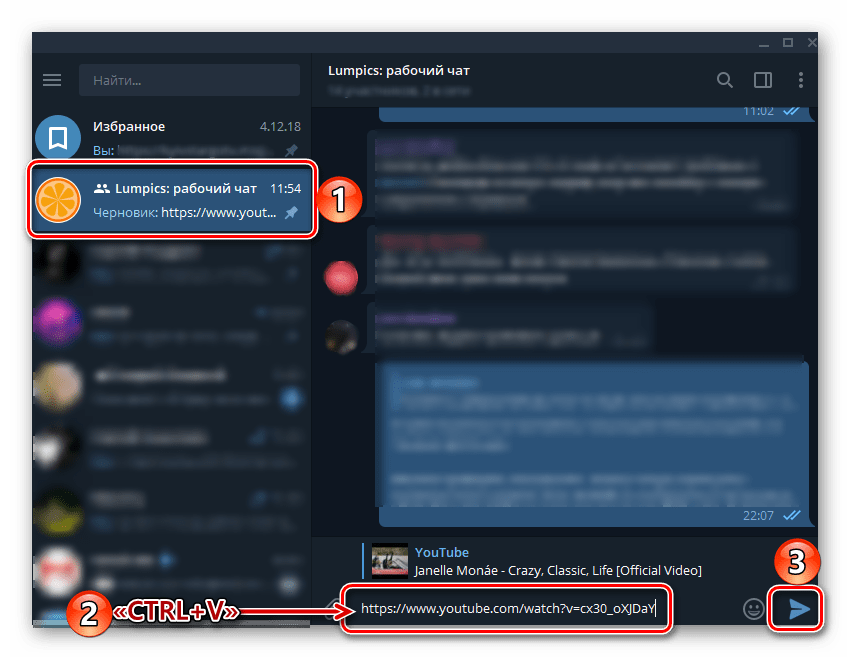
Viz též: Zobrazte schránku v systému Windows 10
Stejně tak můžete získat odkaz na video, které vás zajímá.
Metoda 2: Kontextová nabídka
- Po otevření potřebného videa (v tomto případě je možné použít celou obrazovku), klepněte pravým tlačítkem kdekoliv na přehrávači.
- V kontextové nabídce, která se otevře, vyberte možnost "Kopírovat adresu URL videa" , chcete-li získat video jako celek, nebo "Kopírovat adresu URL videa s časovým označením" . Druhá možnost znamená, že po kliknutí na odkaz, který jste zkopírovali, se video začne přehrávat od určitého okamžiku a ne od samého začátku. To znamená, že chcete-li někomu ukázat určitou část nahrávky, nejdříve ji dosáhnete během přehrávání nebo převíjení vzad, potom stiskněte pauzu (mezera) a teprve potom zavolejte kontextovou nabídku pro zkopírování adresy.
- Stejně jako v předchozí metodě bude odkaz zkopírován do schránky a připraven k použití, nebo spíše k vkládání.
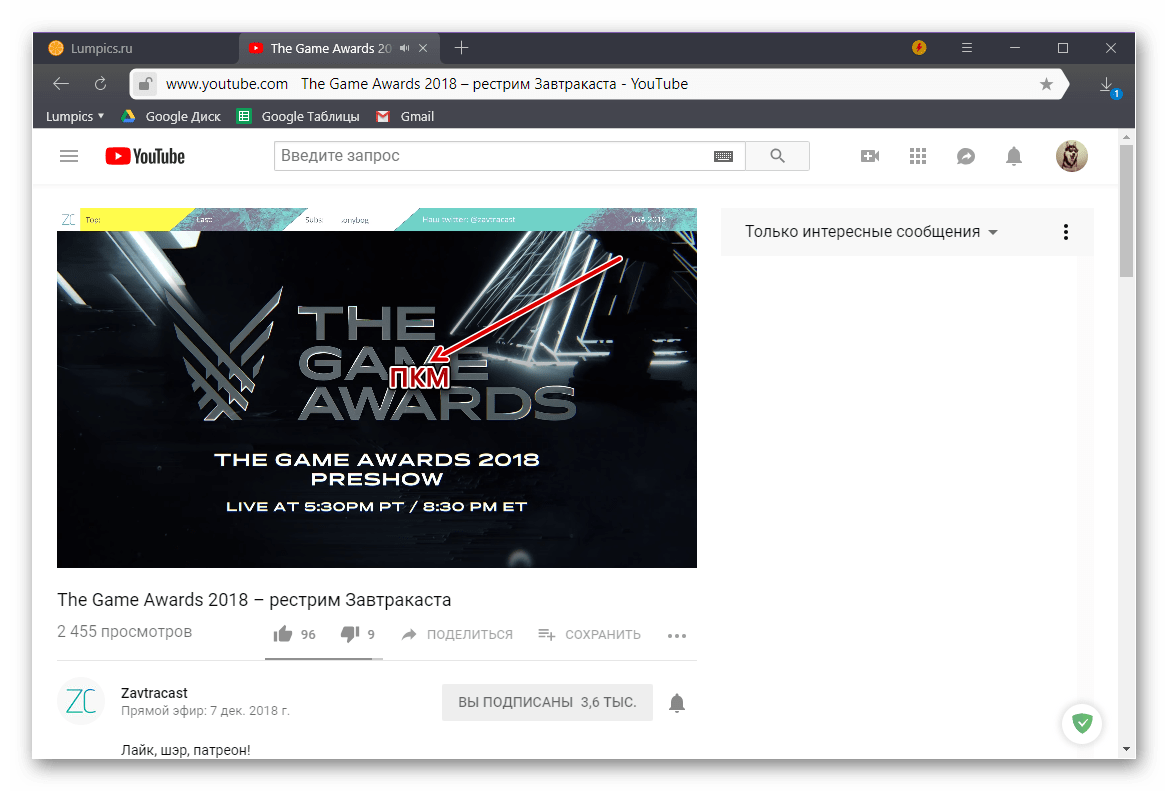
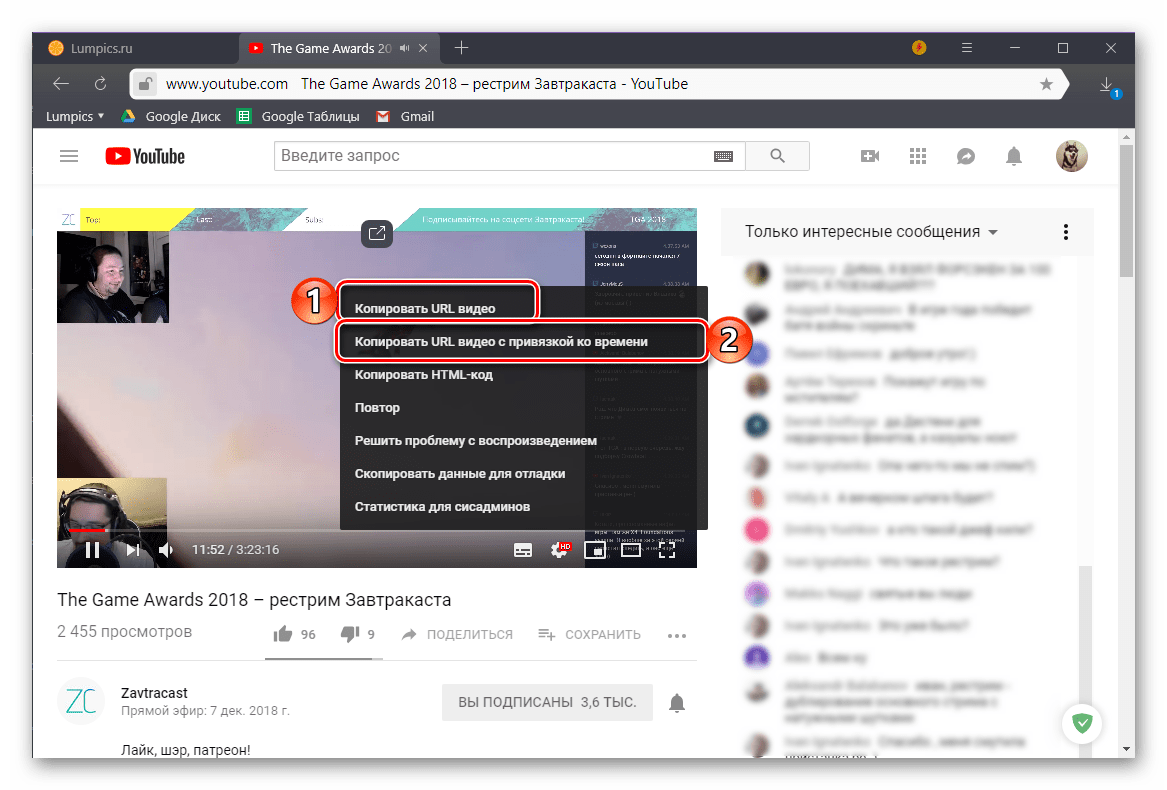

Metoda 3: Sdílení nabídky
- Klikněte na titulku "Sdílet" pod oblastí přehrávání videa,
![Voláním nabídky Sdílení zkopírujte odkaz na video na YouTube]()
nebo použijte jeho analog přímo v přehrávači (šipka vpravo, umístěný v pravém horním rohu). - V okně, které se otevře, v seznamu dostupných směrů k odeslání klikněte na tlačítko "Kopírovat" umístěné napravo od zkrácené adresy videa.
- Zkopírovaný odkaz přejde do schránky.
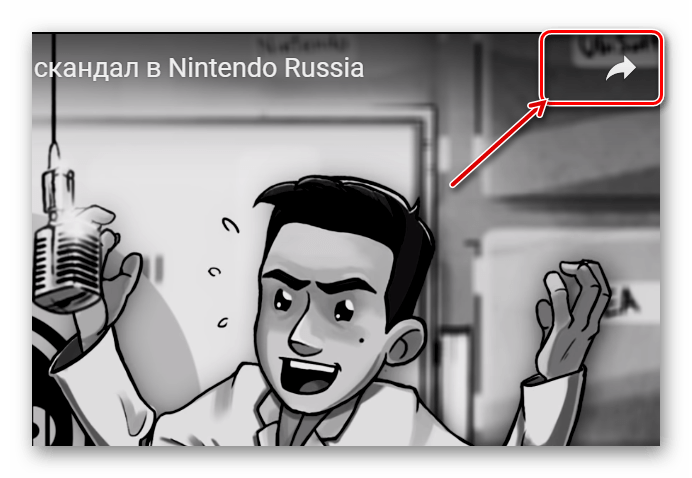
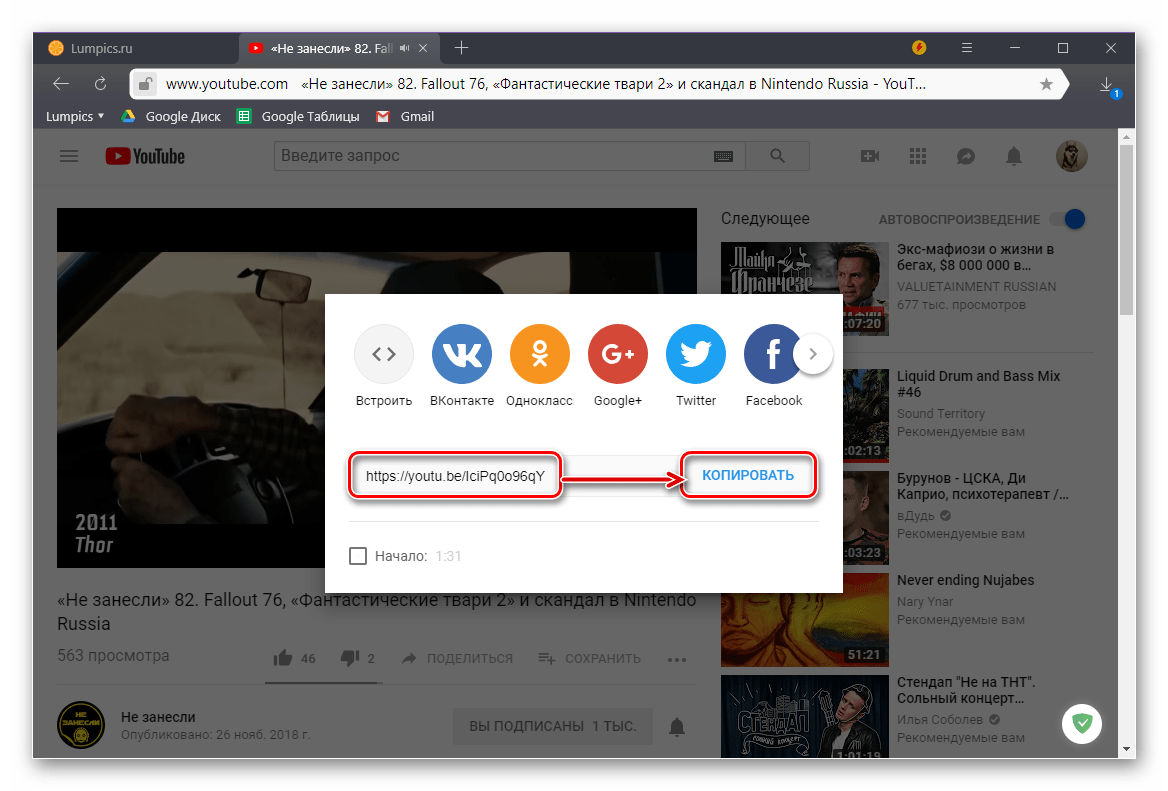
Poznámka: Pokud pozastavíte přehrávání před kopírováním, to znamená, že kliknete na pauzu, v levém dolním rohu nabídky Sdílení budete moci získat odkaz na určitou dobu záznamu - pro toto stačí zaškrtnout políčko vedle položky "Start with №№: №" a pouze poté klikněte na tlačítko Kopírovat .
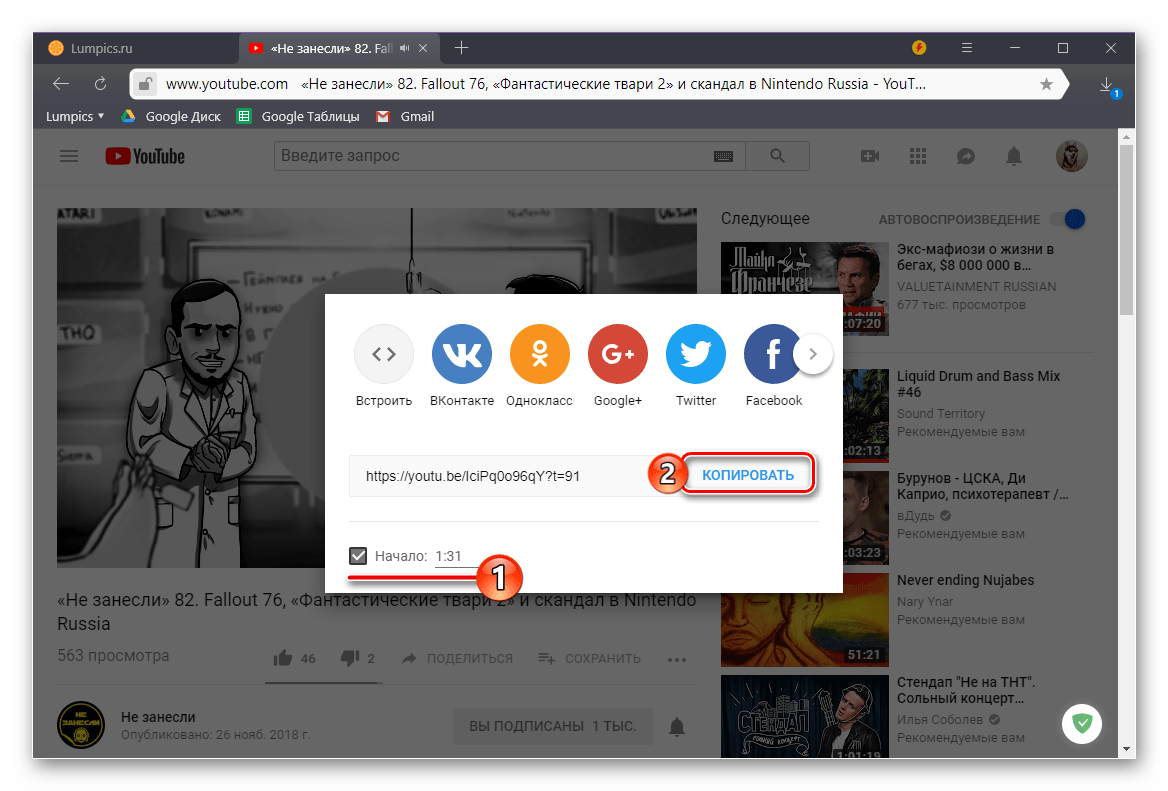
Pokud tedy obvykle navštěvujete YouTube prostřednictvím prohlížeče PC, můžete získat odkaz na video, které vás zajímá, jen několika kliknutími, bez ohledu na to, kterou z tří metod používáme.
Možnost 2: Mobilní aplikace
Mnoho uživatelů je zvyklé sledovat videa YouTube prostřednictvím oficiální aplikace, která je dostupná na zařízeních Android i iOS (iPhone, iPad). Podobně jako u webového prohlížeče v počítači můžete získat odkaz prostřednictvím mobilního klienta třemi způsoby, a to i přesto, že v něm není žádná adresa.
Poznámka: V níže uvedeném příkladu bude použit smartphone s Androidem, ale na zařízeních Apple je odkaz na video přesně stejný - vůbec neexistují žádné rozdíly.
Metoda 1: Náhled videa
Chcete-li získat odkaz na video z YouTube, nemusíte ani začít hrát. Takže pokud jste v sekci "Odběry" v části "Hlavní" nebo "Ve vývojových trendech" jste narazili na záznam, který se vám líbí, musíte pro zkopírování své adresy provést následující kroky:
- Klepněte na tři vertikální body umístěné napravo od názvu klipu.
- V nabídce, která se otevře, klikněte na odkaz "Share" .
- Ze seznamu dostupných možností vyberte možnost Cop. link " , po kterém bude odeslána do schránky mobilního zařízení a je připravena k dalšímu použití.
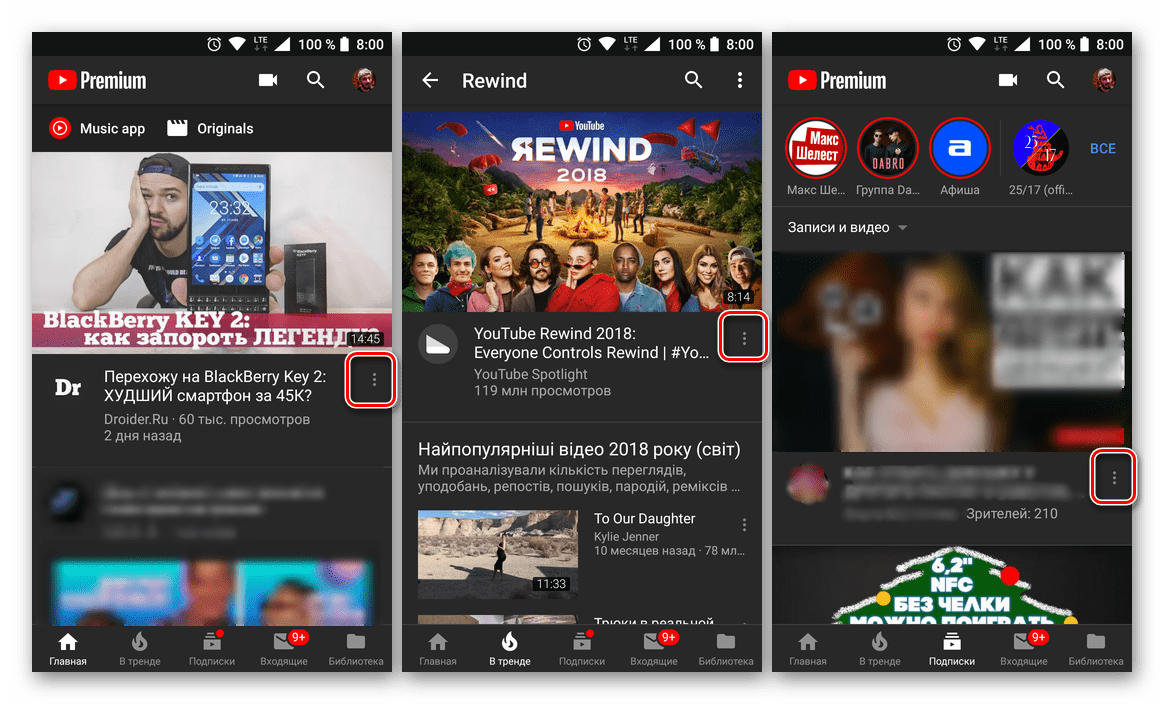
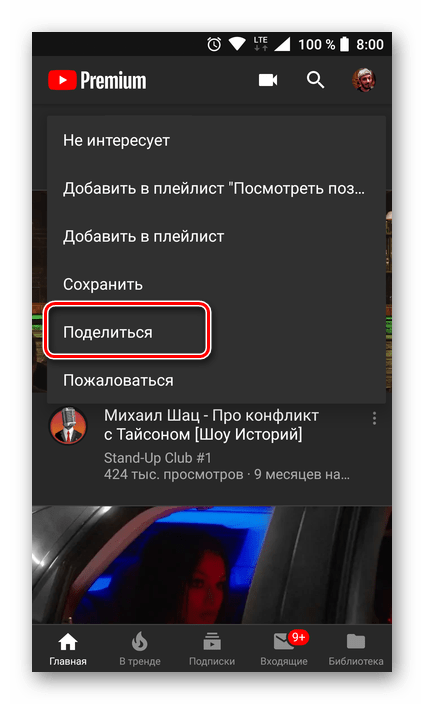
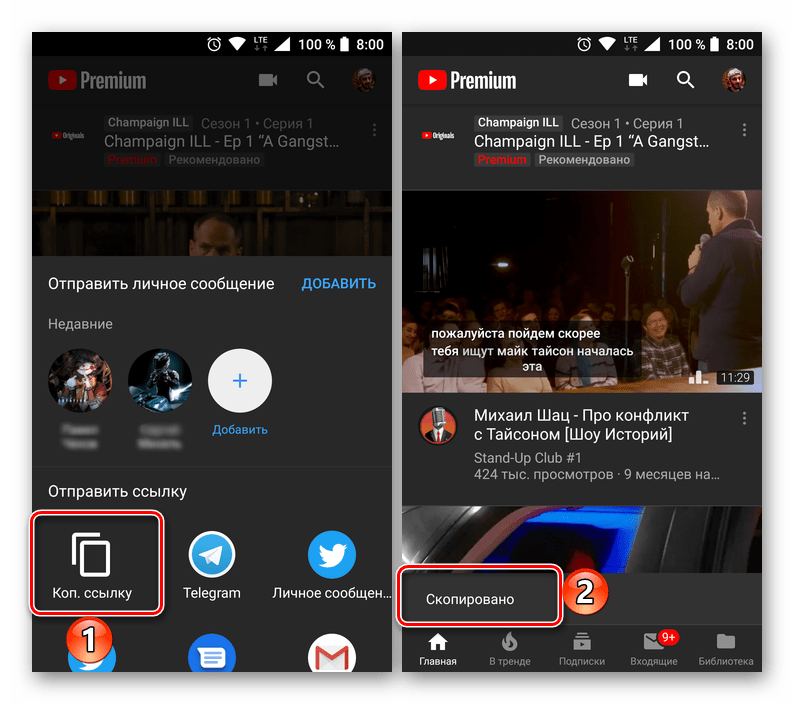
Metoda 2: Přehrávač videa
Existuje další způsob, jak získat adresu videa, která je dostupná jak v režimu zobrazení na celou obrazovku, tak bez "rozvinutí".
- Spuštění přehrávání videa nejprve klepněte na přehrávač a poté na šipku směřující doprava (v režimu celé obrazovky se nachází mezi tlačítky pro přidání do seznamu videí a videa, minimalizováno uprostřed).
- Zobrazí se stejné okno sdílení jako v posledním kroku předchozí metody. V něm klikněte na tlačítko "Cop. odkaz .
- Gratulujeme! Zjistili jste jinou možnost, jak zkopírovat odkaz na záznam na YouTube.
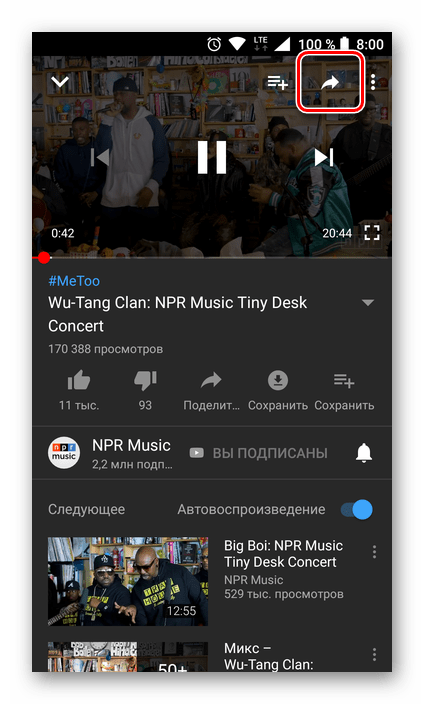
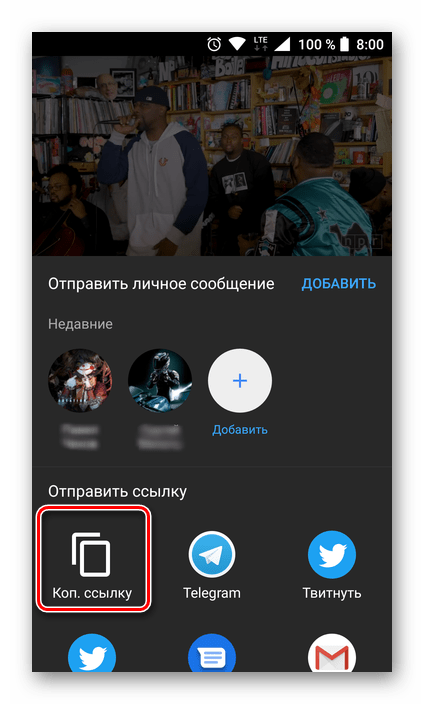
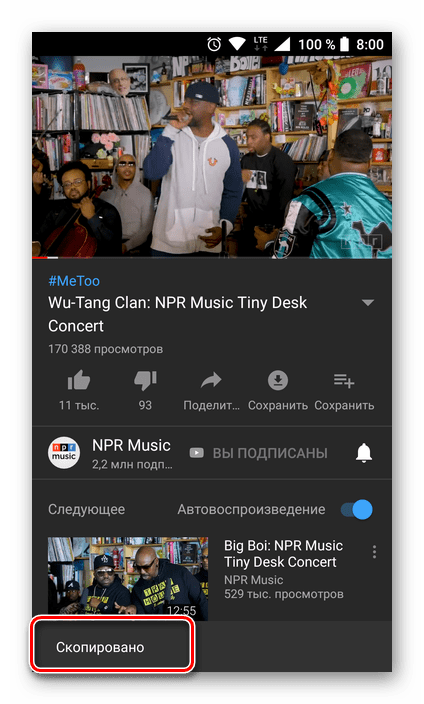
Metoda 3: Sdílení nabídky
Na závěr zvažte "klasický" způsob získání adresy.
- Po přehrání videa, ale bez jeho rozšíření na celou obrazovku, klikněte na tlačítko "Share" (napravo od likes).
- V již známém okně s dostupnými cíli vyberte položku, která vás zajímá - "Kop. odkaz .
- Stejně jako ve všech výše uvedených případech bude videoreklama umístěna do schránky.

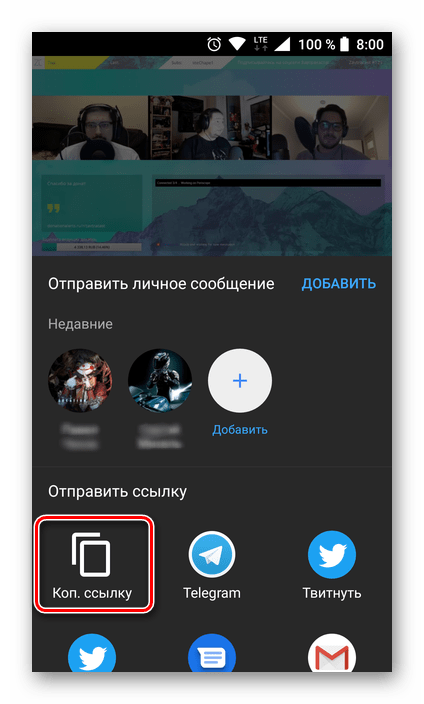
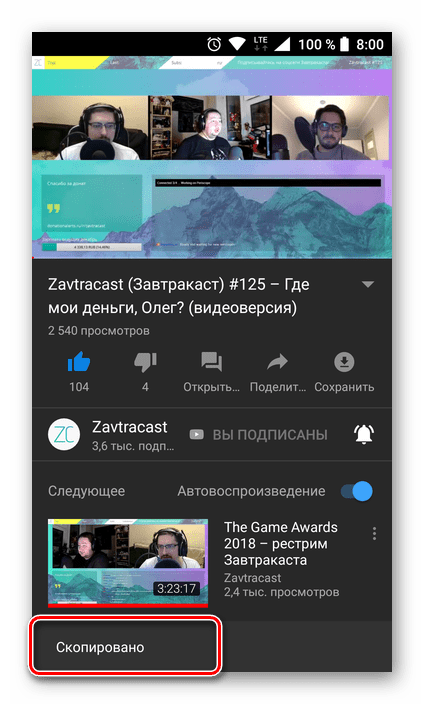
Bohužel v mobilním YouTube, na rozdíl od jeho plné verze pro PC, není možnost kopírovat odkaz odkazem na určitý časový okamžik.
Závěr
Nyní víte, jak zkopírovat odkaz na video na YouTube. To lze provést na libovolném zařízení a je k dispozici několik způsobů výběru, které jsou při jejich realizaci velmi jednoduché. Který z nich bude záviset na vás, dokončíme to.